スマホをwebカメラにする方法

オンライン会議がしたいけど、デスクトップPCを使用していてカメラがついていない!ノートPCだけどカメラが壊れている!内蔵カメラの画質が悪い!などの経験はありませんか?
実はスマホがあれば、web(ウェブ)カメラがついていなくても大丈夫!
今回はスマホをwebカメラにしてくれる無料アプリ、「DroidCam(ドロイドカム)」をご紹介します。
ポイント
無料版と有料版がありますが、他のアプリと比べると無料版の制限がとても少ないです。無料版を使っていても広告が表示されない為、シンプルな操作で利用できます。
また、iPhone(アイフォーン)とAndroid(アンドロイド)のどちらにも対応しており、接続方法もWi-Fi(ワイファイ)とUSB(ユーエスビー)のどちらでも接続ができます。
使い方<Wi-Fi>
①ストアからスマホとPCにそれぞれアプリをインストールする。
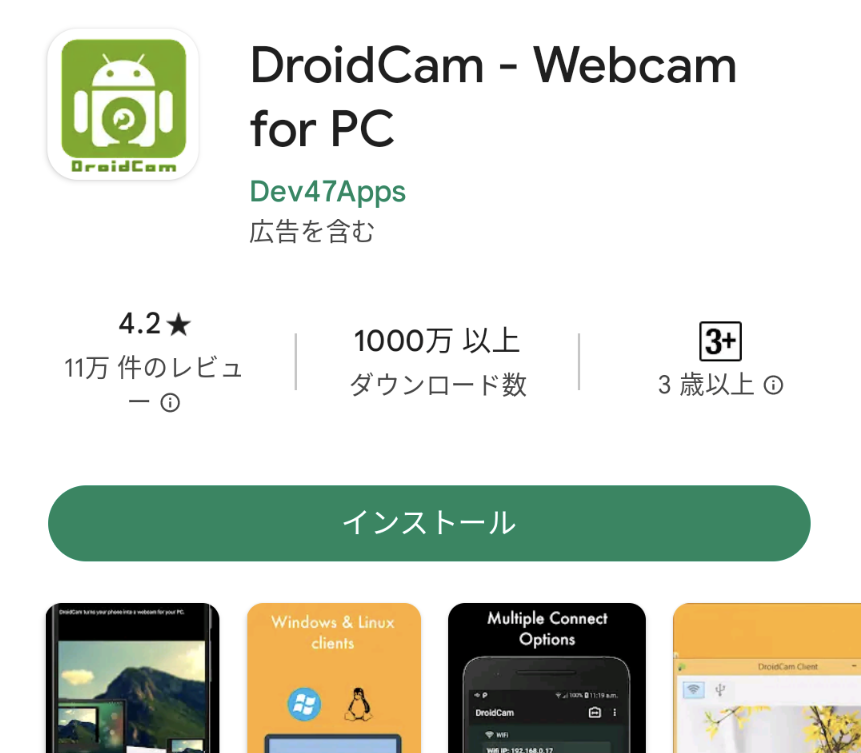
②カメラと音声の使用許可を確認されるので、「アプリの使用時のみ」をタップする。
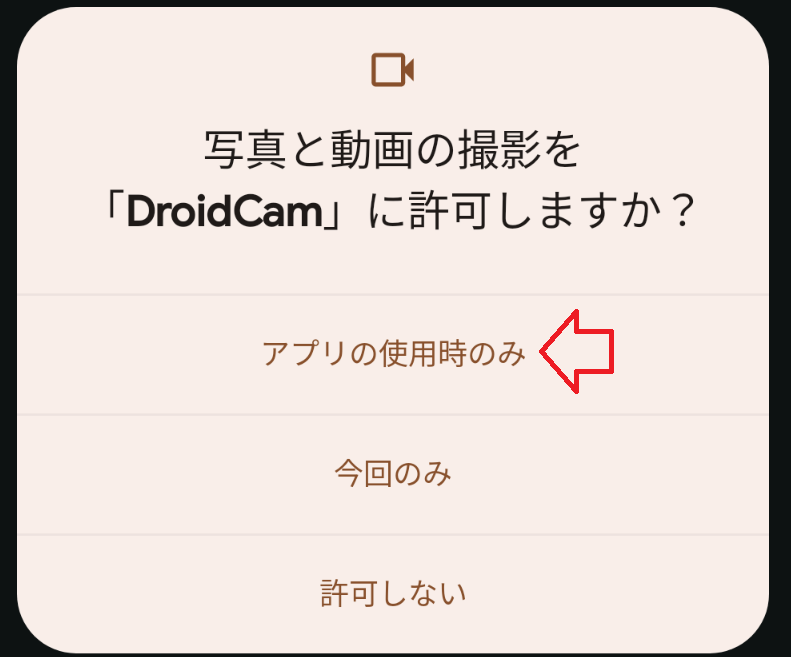
③スマホとPCのアプリをそれぞれ起動し、スマホ側に表示されるWi-FiのIPアドレスをPCのアプリに入力する。
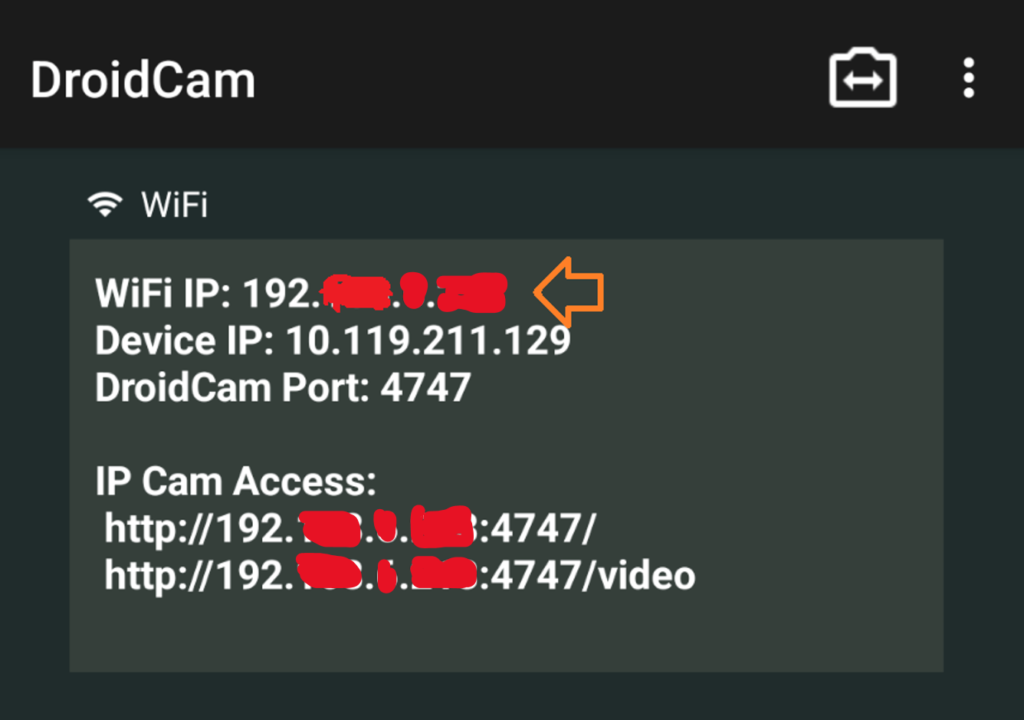
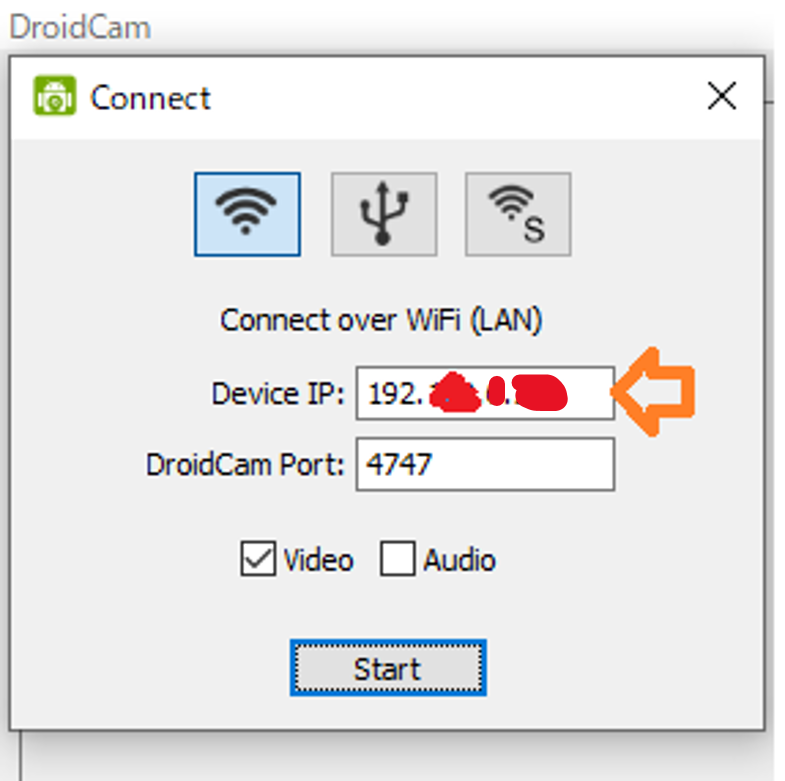
④スタートをクリックすると自動的にカメラが起動し、webカメラとして使えるようになります。
これでOKです!
とっても簡単に接続できてしまいますので、webカメラが無くてピンチな時もぜひ活用してみてください!
担当:保立
————————————————————–
リングロー株式会社では、今回のようなIT機器に関するご相談を承っております。
オフィスソフト・プリンター・デジカメ等どんなお問い合わせでも大丈夫です。
ご相談・お問い合わせはサポートセンターまでお電話ください!
▼よくいただくお問い合わせ
・オフィスソフトの使い方がわからない
・プリンターを購入したものの、接続方法がわからない
・スマホの写真をパソコンに取り込みたい
・突然、ネット接続が切れてしまった
・キーボードが反応しなくなってしまった
・オンライン会議への参加方法がわからない
また、何度でも電話・メールのご相談可能で無期限の保証もセットになった中古パソコン「R∞PC(アールピーシー)」も販売しています。
「R∞PC」に関するご質問もお気軽にご連絡ください。
【サポートセンター】
受付:10:00~17:00(月~金/祝日含む)
TEL:0120-956-892
詳細は以下の画像をクリック↓

関連記事
-

-
Windows10でWi-Fiのパスワードを忘れたときの確認方法
Wi-Fi(ワイファイ)に接続する際に必要となるのがSSID(ネットワーク名)とパスワード
-
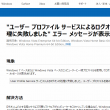
-
【Windows7】「User Profile Service サービスによるログオンの処理に失敗しました。」エラーの対処法①
先月上旬より、Windows7のパソコンで、起動時に「User Profile Service(
-

-
スマホの充電の減りを抑えたい!チェックするべき6つのポイント
街中を見ていても、電車内を見ていても、スマホを所持する方が大半になってきたように感じる今日こ
-

-
新Edge(Chromium)で特定のサイトをすぐに開けるようにする4つの方法~アプリとしてインストール~
前回は、新Edgeで特定のサイトをすぐに出せるようにする方法として、スタートメニューにピン
-
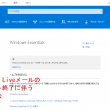
-
Windows Liveメールのサポートが終了!対処方法とは?②
今回も前回に引続き、Windows Liveメールの代替案をご紹介していきます! &n
-

-
マスク姿でiPhoneの顔認証に成功
新型コロナウイルスの影響もありマスクが手放せない日々が続いていますが、そんなときに困るのが
-

-
エクセルで一部の範囲を指定して印刷する方法 ~印刷範囲の設定~
たくさんのデータが入ったExcel(エクセル)ファイルを印刷する際に、印刷したい範囲以外も
-

-
今からでもiCloud Driveをオンにしよう
iCloud(アイクラウド)と言えば、2011年10月頃からサービスを提供しているApple
-

-
データの移動が面倒ですか?パソコンとAndroidスマホ・タブレットのデータ移動!
スマートフォンとパソコン間でデータの移動をしようとしても、使い方が分からず諦めてしまったこと
-

-
「ファンクションキー」を使ってみよう!⑥【F6】~【F10】キー
使いこなせると便利なファンクションキー。今回は【F6】~【F10】キーの使い方をご紹介しま









